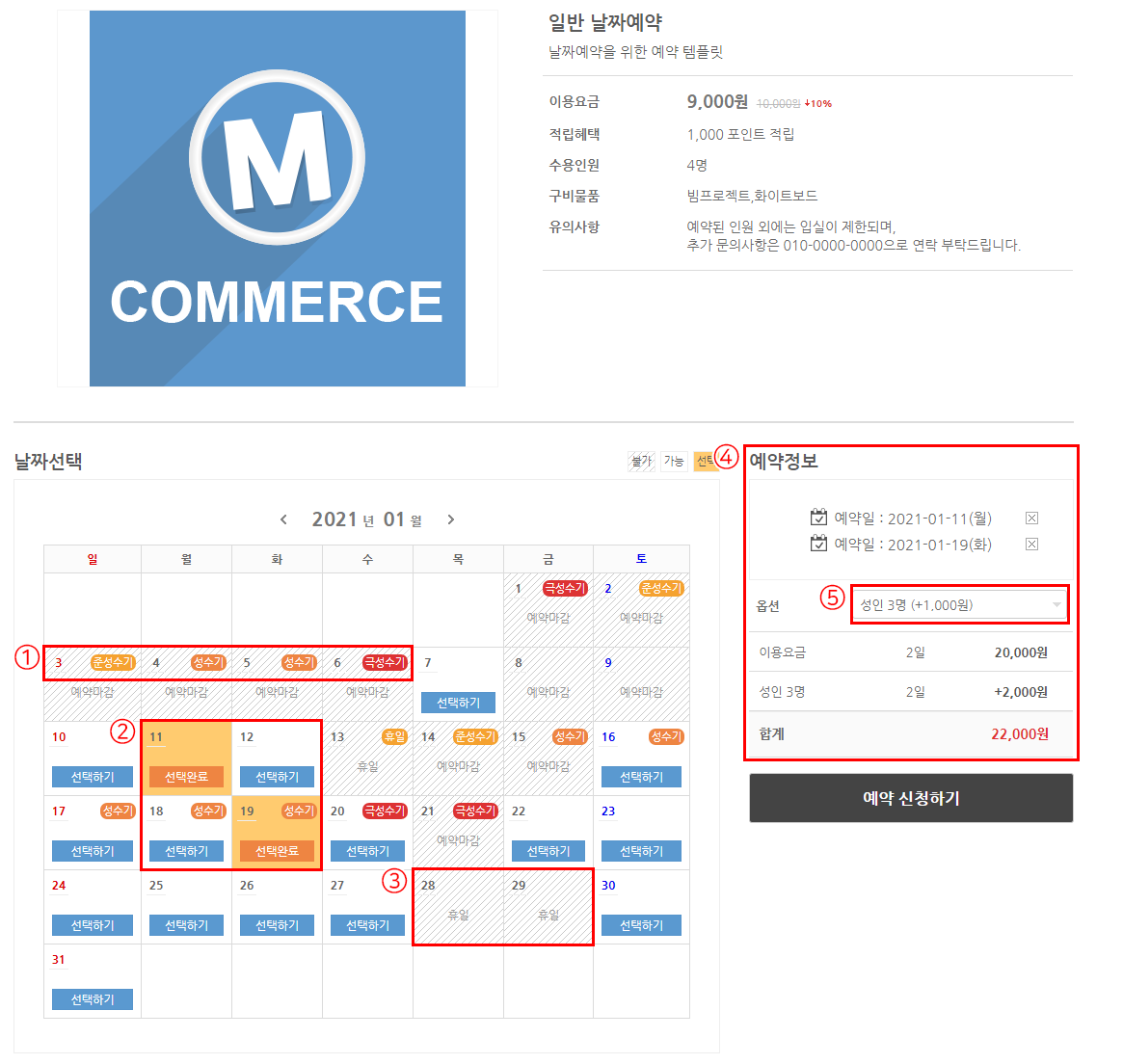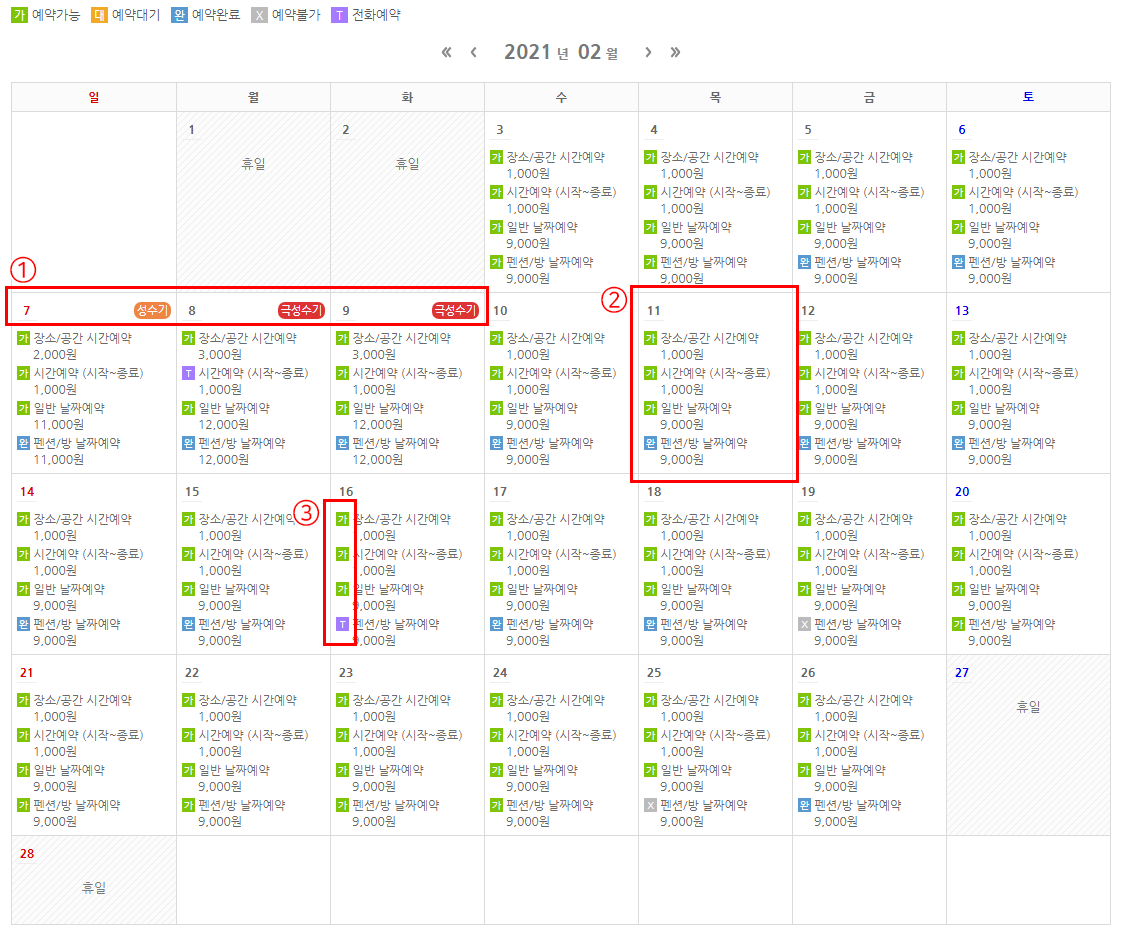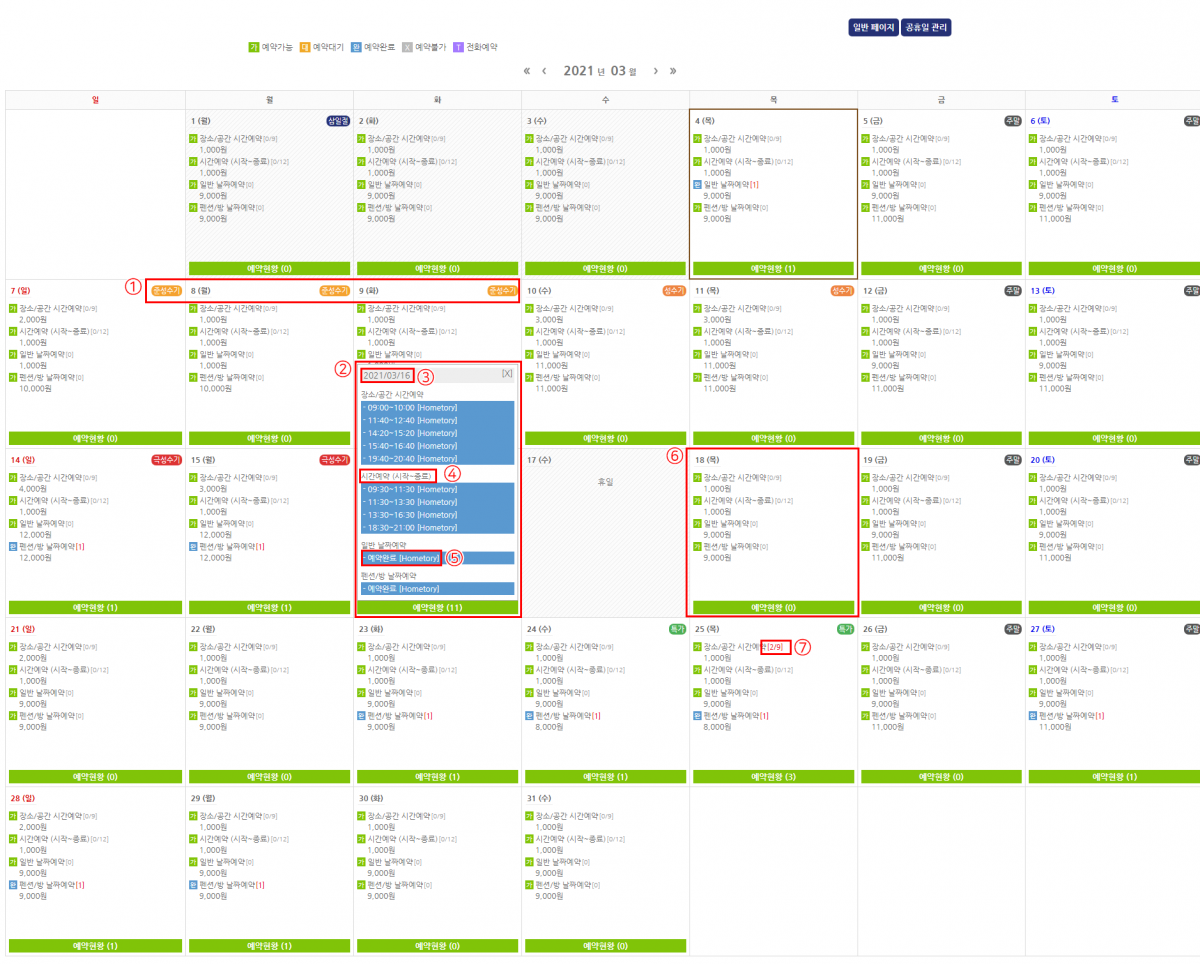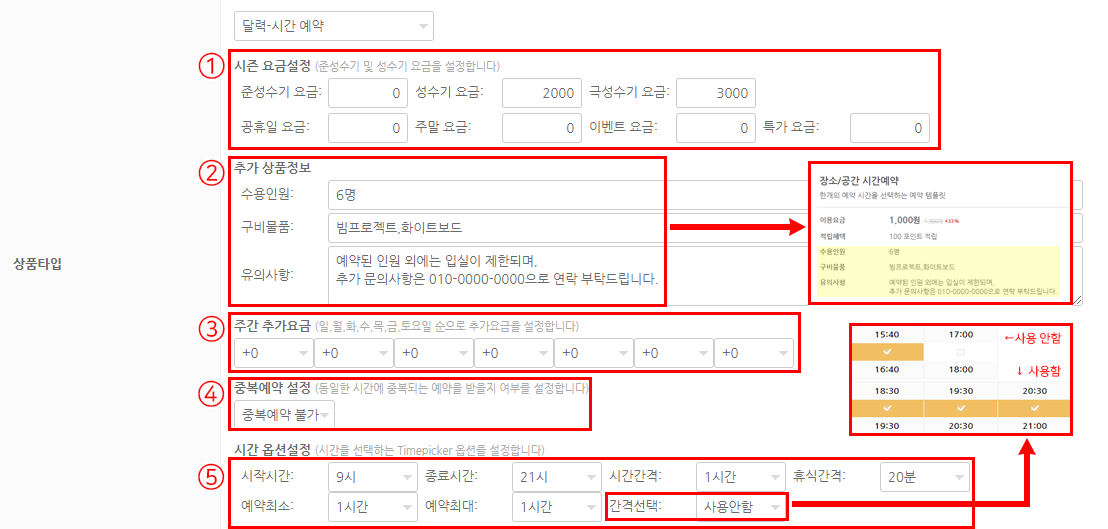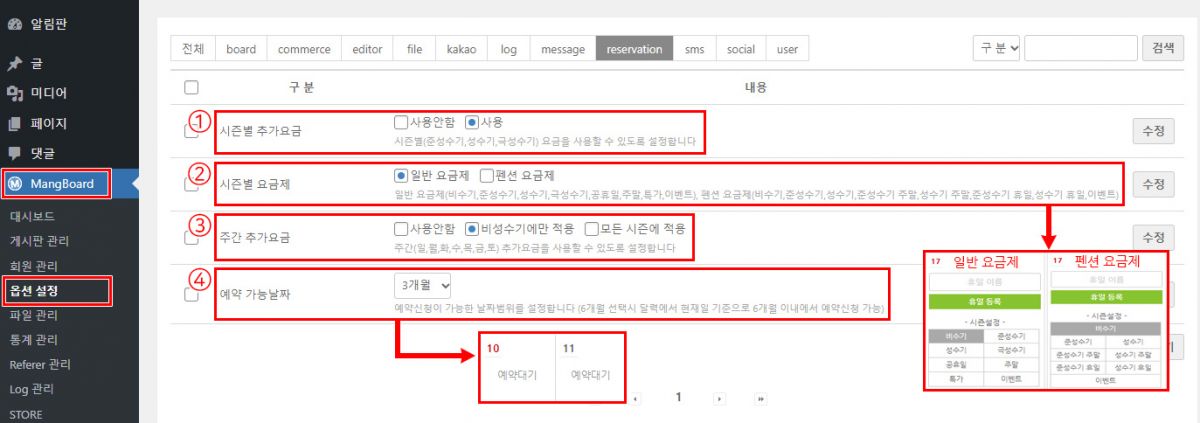■ 장소/공간 시간 예약 화면
① 체크박스를 누르면 예약 시간이 선택됩니다. (지나간 시간은 선택할 수 없습니다.)
② 관리자 페이지에서 구간을 지정하여 요금을 다르게 설정할 수 있습니다.
③ 현재보다 과거, 마감된 날짜, 휴일로 지정된 날짜는 선택할 수 없습니다.
④ 관리자페이지에서 관리자가 원하는 날을 휴일로 설정할 수 있습니다.
⑤ 예약 정보 (시간, 요금, 옵션)을 확인할 수 있습니다.
⑥ 가격 옵션을 설정할 수 있습니다.
인원수에 따른 가격 추가 이외에도 추가 옵션을 설정할 수 있습니다. ■ 시간(시작-종료)의 예약 화면
① 예약 시간을 클릭하고, 예약이 끝나는 시작을 클릭하면 연속된 시간을 선택할 수 있습니다.
② 관리자 페이지에서 구간을 지정하여 요금을 다르게 설정할 수 있습니다.
③ 현재보다 과거, 마감된 날짜, 휴일로 지정된 날짜는 선택할 수 없습니다.
④ 관리자페이지에서 관리자가 원하는 날을 휴일로 설정할 수 있습니다.
⑤ 예약 정보(시간, 요금, 옵션)를 확인할 수 있습니다.
⑥ 가격 옵션을 설정할 수 있습니다.
인원수에 따른 가격 추가 이외에도 추가 옵션을 설정할 수 있습니다. ■ 일반 날짜의 예약 화면
① 관리자 페이지에서 구간을 지정하여 요금을 다르게 설정할 수 있습니다.
② 하루 단위로 날짜를 예약할 수 있습니다.
③ 관리자페이지에서 관리자가 원하는 날을 휴일로 설정할 수 있습니다.
④ 예약 정보 (시간, 요금, 옵션)을 확인할 수 있습니다.
⑤ 가격 옵션을 설정할 수 있습니다.
인원수에 따른 가격 추가 이외에도 추가 옵션을 설정할 수 있습니다. ■ 펜션/방 날짜 예약 화면
① 관리자 페이지에서 구간을 지정하여 요금을 다르게 설정할 수 있습니다.
② 시작 날짜와 종료 날짜를 클릭하여 연속된 날짜를 선택할 수 있습니다.
예약을 원하는 기간 사이에 관리자가 정한 휴일이 있거나 예약 마감인 날짜가 있는 등, 예약이 불가능한 날짜가 끼어 있을 경우에는 연속된 날짜를 선택할 수 없습니다.
③ 예약 정보 (시간, 요금, 옵션)을 확인할 수 있습니다.
④ +버튼과 -버튼으로 숙박 기간을 조정할 수 있습니다.
예약 하고자 하는 기간 내에 예약이 불가한 날짜가 있는 경우(예약 마감, 예약 불가 등)에는 +버튼을 눌러도 예약 가능한 날짜까지만 이동됩니다.
⑤ 가격 옵션을 설정할 수 있습니다.
인원수에 따른 가격을 추가할 수 있습니다.
장비 대여와 같은 부가적인 옵션을 넣을 수 있습니다. ■ 예약 현황 캘린더 (일반 사용자)
일반 사용자가 예약현황을 한 눈에 볼 수 있습니다.
① 관리자가 정한 구간을 확인할 수 있습니다.
② 현재 개설된 예약 페이지의 목록을 볼 수 있습니다. 각 페이지의 제목을 누르면 해당 예약 페이지의 메인 화면으로 이동합니다.
③ 아이콘으로 각 페이지의 예약상태를 알 수 있습니다.
■ 예약 현황 캘린더 (관리자)
예약현황 캘린더 페이지 우측 상단에 있는 "관리자 페이지" 버튼을 클릭해 주시면 관리자 예약현황 캘린더 모드로 전환됩니다.
① 성수기 기간을 설정시 캘린더 날짜 옆에 표시됩니다. (성수기 구간은 휴일관리에서 설정할 수 있습니다.)
② 예약 현황 버튼을 누르면 예약된 시간과 예약자의 아이디를 확인할 수 있습니다. 예약 페이지의 이름을 누르면 주문 내역으로 이동합니다.
③ 해당 월과 날짜를 클릭하면 예약 상황을 한 번에 볼 수 있습니다.
ex) 월(3)을 클릭하면, 3월의 모든 예약을 모아서 볼 수 있습니다.
날짜(16)을 클릭하면 3월 16일의 모든 예약을 모아서 볼 수 있습니다.
연도별 열람은 지원하지 않습니다.
④ 예약 페이지의 이름입니다. 클릭하면 날짜에 맞는 해당 예약페이지의 예약이 전부 나타납니다.
⑤ 건별 예약 현황을 확인 할 수 있습니다. 클릭하면 해당 주문 페이지로 이동합니다.
⑥ 각 예약 페이지의 예약 상태(가능, 대기, 완료, 전화예약)를 아이콘으로 표시합니다. 아이콘을 클릭하면 해당일자의 예약상태를 "전화예약" 또는 "예약불가"로 변환할 수 있습니다.
⑦ 예약이 완료된 구간과 총 예약할 수 있는 구간을 확인할 수 있습니다 ■ 휴일관리 화면
① 이전 년도로 이동합니다.
② 이전 달로 이동합니다.
③ 다음 달로 이동합니다.
④ 다음 년도로 이동합니다.
⑤ 휴일 이름을 입력하고 휴일 등록을 누르면 휴일을 설정할 수 있습니다.
삭제 버튼을 누르면 등록된 휴일이 삭제됩니다.
휴일의 이름을 수정하고 싶을 땐 빈 칸을 원하는 이름으로 수정한 후, 휴일 등록 버튼을 눌러 저장해야 합니다. 마지막으로 휴일등록 버튼을 누르지 않으면 수정 사항이 저장되지 않습니다.
휴일을 등록하면 예약 페이지와 예약 현황에서 ⑥과 같은 빗금친 모습으로 휴일이 등록됩니다.
휴일로 등록된 날짜에는 예약을 할 수 없습니다.
⑦ 시즌을 설정하여 시즌별로 요금을 다르게 설정할 수 있습니다.
공휴일을 제외한 시즌들은 설정되면 예약화면의 날짜 옆에 ⑧과 같은 형태로 아이콘이 표시됩니다.
시즌별로 요금은 "상품수정 → 상품타입 → 시즌요금설정"에서 할 수 있습니다. (⑨ 참조)
⑩ 공휴일을 등록할 수 있습니다. 다른 시즌들과 마찬가지로 날짜 옆에 아이콘으로 표시됩니다.
⑤에서 등록한 휴일과 달리 예약을 할 수 있습니다.
공휴일의 이름을 수정하고 싶을땐 빈 칸을 원하는 이름으로 수정한 후, 공휴일 버튼을 눌러 저장해야 합니다. 마지막으로 공휴일 버튼을 누르지 않으면 수정 사항이 저장되지 않습니다. ■ 상품 타입 설정하기
① 시즌 별로 요금을 다르게 설정할 수 있습니다.
시즌 요금을 설정하면 기본 요금 대신 예약 캘린더에 표시됩니다. (예 - 기본 요금 1000원, 시즌 요금 2000원 일 때 2000원으로 표시)
시즌 요금은 주간 추가 요금과 합산되어 표시됩니다. (예 - 시즌 요금 2000원, 해당 요일 추가금 1000원 일 때 3000원으로 표시)
② 수용 인원, 추가 옵션, 유의사항 등 추가 상품 정보를 수정할 수 있습니다.
예약 화면의 가격 정보 아래에 표시됩니다.
③ 요일별로 추가 요금을 다르게 설정할 수 있습니다.
주간 추가 요금은 시즌별 요금과 합산되어 표시됩니다. (예 - 해당 요일 추가금 1000원, 시즌 요금 2000원 일 때 3000원으로 표시)
④ 중복 예약 여부를 설정할 수 있습니다.
⑤ 자세한 시간 옵션을 설정할 수 있습니다.
시작 시간, 종료 시간 : 예약의 시작과 마지막 종료 시간을 설정할 수 있습니다.
시간 간격 : 예약이 몇 시간 단위로 진행되는 지를 설정할 수 있습니다.
휴식 간격 : 예약과 예약 사이의 휴식 시간을 설정할 수 있습니다.
예약 최소, 예약 최대 : 최소 예약 시간과 최대 예약 시간을 설정할 수 있습니다.
간격선택 : 예약 시간을 클릭하고, 예약이 끝나는 시작을 클릭하면 연속된 시간을 선택할 수 있습니다. ■ 장소/공간 시간 예약 화면 - 예약 옵션 설정하기
① 시즌별 옵션의 사용 여부를 설정할 수 있습니다.
사용에 체크하고 수정을 누르면, 상품 수정 → 상품 타입에서 시즌별 옵션을 설정할 수 있습니다. 휴일 관리 화면에 시즌 옵션 박스가 나타납니다.
사용 안함에 체크하고 수정을 누르면, 상품 수정 → 상품 타입에서 시즌별 옵션을 설정할 수 있습니다. 휴일 관리 화면에 시즌 옵션 박스가 나타나지 않습니다.
② 시즌별 요금제의 타입을 설정할 수 있습니다
일반 요금제는 비수기, 준성수기, 성수기, 극성수기, 공휴일, 주말, 특가, 이벤트를 설정할 수 있습니다.
펜션 요금제는 일반 요금제보다 더 세부적으로 비수기, 준성수기, 성수기, 준성수기 주말, 성수기 주말, 준성수기 휴일, 성수기 휴일, 이벤트를 설정할 수 있습니다.
③ 주간 추가 요금의 사용 여부를 설정할 수 있습니다.
④ 예약이 가능한 기간을 설정할 수 있습니다. 예약이 가능한 날짜보다 이후는 예약 대기로 표시됩니다. ■ 장소/공간 시간 예약 화면 - 예약 옵션 추가 요금을 적용한 화면
옵션 설정에서 시즌별 요금과 주간 추가 요금을 사용함으로 설정했을 때의 상품타입 화면입니다.
① 시즌 별로 요금을 다르게 설정할 수 있습니다.
시즌 요금을 설정하면 기본 요금 대신 예약 캘린더에 표시됩니다. (예 - 기본 요금 1000원, 시즌 요금 2000원 일 때 2000원으로 표시)
시즌 요금은 주간 추가 요금과 합산되어 표시됩니다. (예 - 시즌 요금 2000원, 해당 요일 추가금 1000원 일 때 3000원으로 표시)
② 시즌 요금을 사용함으로 설정하면, 휴일 등록 페이지에서 시즌을 설정할 수 있는 부분이 활성화됩니다.
③ 요일별로 추가 요금을 다르게 설정할 수 있습니다.
주간 추가 요금은 시즌별 요금과 합산되어 표시됩니다. (예 - 해당 요일 추가금 1000원, 시즌 요금 2000원 일 때 3000원으로 표시)
■ 장소/공간 시간 예약 화면 - 예약 옵션 추가 요금을 적용하지 않은 화면
옵션 설정에서 시즌별 요금과 주간 추가 요금을 사용 안함으로 설정했을 때의 상품타입 화면입니다.
상품 타입 화면에서 시즌별 요금과 주간 추가 요금을 설정할 수 있는 부분이 보이지 않습니다.
휴일 등록 화면에서도 시즌을 선택할 수 있는 버튼이 나타나지 않습니다.